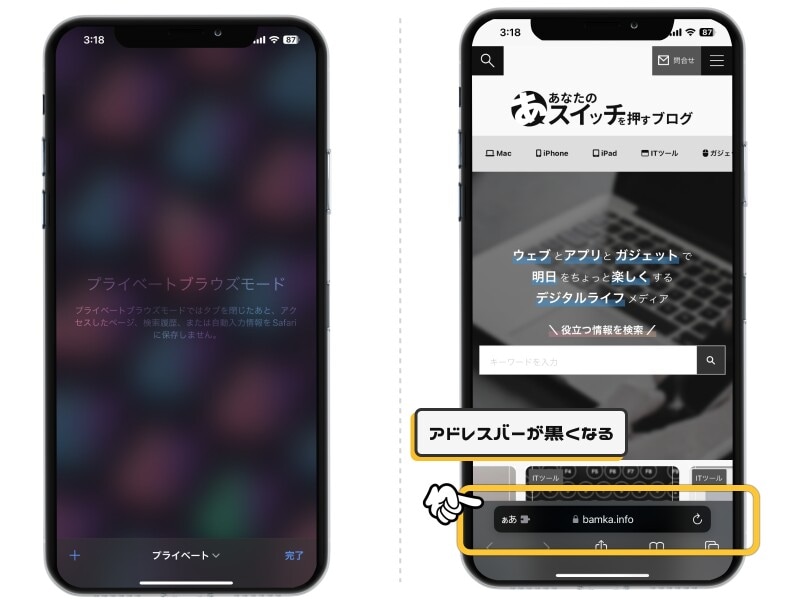そんなときに役立つのが、Safariの「プライベートブラウズモード」という機能。この機能を使えば、その名の通り「プライベート」を守ることができます。
Safariのプライベートブラウズモードとは
Safariのプライベートブラウズモードを使っている間は、閲覧した履歴が保存されなくなります。Safariは閲覧の履歴やブックマークのデータなどが、iPhone、iPad、Macなどのデバイス間で共有されます。つまり、iPhoneで閲覧したページの履歴は、Macでも参照が可能です。
しかしプライベートブラウズモードを使って閲覧した場合は、そのデータが履歴として保存されず、他のデバイスに共有されることもありません。
また、「履歴が保存されていない状態」ということは、イコール「あらゆる状態を持たないまっさらな状態」という意味でもあります。ログイン情報も保持されていませんし、Webサイトへのアクセスも新規扱いになります。
Safariのプライベートブラウズモードの使い方
プライベートブラウズモードの使い方を紹介します。1.
Safariのタブ画面を開いたら、画面下の「◯個のタブ」テキストをタップ。メニューが表示されますので、「プライベート」を選択します。
2.
するとプライベートブラウズモードになります。プライベートブラウズモードを使用しているときは、画面下のアドレスバーが黒くなります。
・便利なテクニック
便利なテクニックを1つ。ホーム画面のSafariアイコンを長押しするとメニューが表示されますので、ここから直接プライベートブラウズモードでSafariを開くこともできます。
Safariのプライベートブラウズモードの活用事例
「プライベートブラウズモードとは何ぞや?」というのは分かったけど、「具体的に何が便利なの?」と疑問に思われたかもしれません。筆者は日頃からよくプライベートブラウズモードを活用しています。例えば以下のようなケースでは、非常に便利に働くのです。
■他の人に見られたくないとき
自分の検索履歴を他人に見られたくないときに使います。
筆者のiPhoneは家族全員が使える状態になっていますが、ブラウザ履歴が他人に見られてしまうと都合が悪いときがあります。「自分のスマホを誰かに見せることはないから大丈夫」と思われるかもしれませんが、絶対にないといえないのも事実でしょう。
万が一にでも履歴を人に見られたくないようなときは、プライベートブラウズモードを使いましょう。
■別のアカウントでログインしたいとき
Amazonや楽天市場、あるいはTwitterなどのSNSなどは、ログイン情報が保存されており、再訪すればログイン状態で利用できます。
それが便利ではありますが、別アカウントで使いたいときはいちいちログアウトしなければならず、面倒です。
プライベートブラウズモードでアクセスすれば、未ログインの新規ユーザー扱いでサイトを利用できます。
Amazonや楽天市場など、会員情報によって表示される内容が変化するようなサイトでは、プライベートブラウズモードが便利に働きます。
■ログイン情報を残したくないとき
上記の件と似ていますが、「ログイン情報を保持したくないとき」にも非常に便利です。
例えば「PIXTA」のような画像購入サービスにて。普段は個人のアカウントでログインした状態を保持しているけれど、会社のアカウントでの購入が必要になった。
そんなとき、普通にログインしてしまうと、会社のログイン情報が残ったままになり、次回以降の購入時に誤って会社のアカウントを使用してしまうかもしれません。
プライベートブラウズモードを使って会社アカウントにログインすれば、その一回だけの利用で完結させられます。
■いつもと違う検索する場合
最近のWebサイトは、過去のアクセス情報や検索履歴をもとに情報が精査されます。検索の予想変換やWeb広告は代表的な例ですね。
例えば「おもちゃ」と検索すれば、以降、広告が入っているWebサイトを訪問すると、おもちゃの広告が付いてまわることになります。
これが本意でないのなら、「おもちゃ」について検索するときはプライベートブラウズモードを使うのが良いでしょう。
【関連記事】